În browserele moderne, există o caracteristică interesantă care vă permite să salvați login-urile și parolele introduse pentru site-uri. Funcția este bună, deoarece vă permite să introduceți date o singură dată pentru a introduce Zona personală. Cu toate acestea, există și partea din spate- dacă computerul, de exemplu, este folosit de mai multe persoane, acestea vă pot accesa profilul. Pentru a preveni acest lucru, nu vă amintiți niciodată parolele când vă conectați la site-uri sau servicii. Și vă vom spune despre cum să ștergeți aceste date atunci când intrați în Odnoklassniki chiar acum.
Iată cum arată datele introduse:
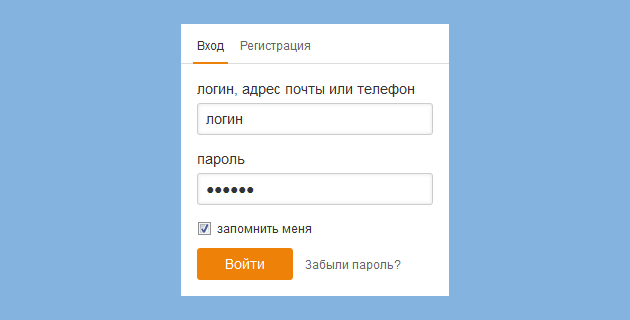
După cum puteți vedea, trebuie doar să faceți clic pe butonul „Autentificare” și orice utilizator va fi pe pagina dvs. Nu e bine.
Pentru a șterge parolele și autentificarea în browserele bazate pe Chrome, trebuie să apăsați combinația de taste Ctrl + Shift + Delete. Va apărea o fereastră pentru ștergerea istoricului. Bifați caseta de lângă „Parole” și „Date pentru completare automată”, iar în partea de sus selectați perioada „Tot timpul”. Apoi faceți clic pe „Ștergeți istoricul”.
Pentru Google Chrome:
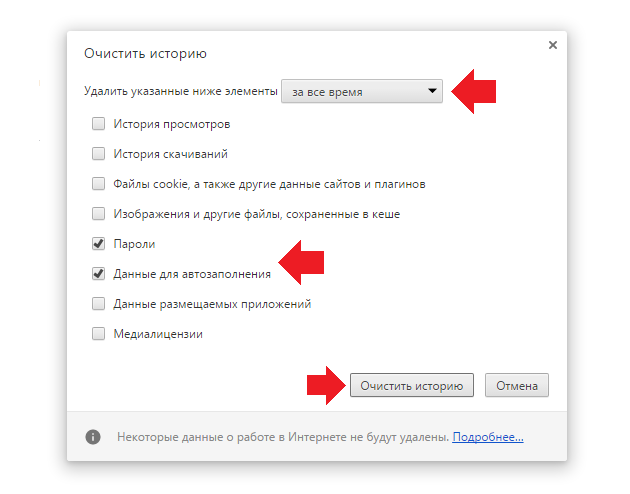
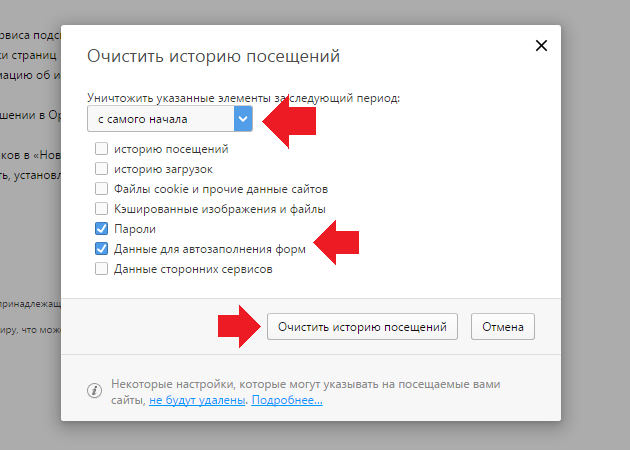
În mod similar, pentru Yandex.Browser. Cu toate acestea, rețineți că, în acest caz, datele pentru toate parolele și login-urile care au fost salvate în browser vor fi șterse (nu numai pentru Odnoklassniki).
După ștergere, nu mai salvați parolele în browser - chiar dacă alți utilizatori au porecla dvs., aceștia nu vor intra în contul dvs. fără o parolă.
LA Mozilla Firefox puteți șterge completarea automată în același mod, dar pentru a șterge atât autentificarea salvată, cât și parola salvată, trebuie să mergeți la setări. Faceți clic pe „Instrumente” - „Setări”, apoi selectați secțiunea „Protecție” și faceți clic pe butonul „Parole salvate”. Aici, selectați site-ul dorit (Odnoklassniki în cazul nostru) și ștergeți datele pentru acesta.
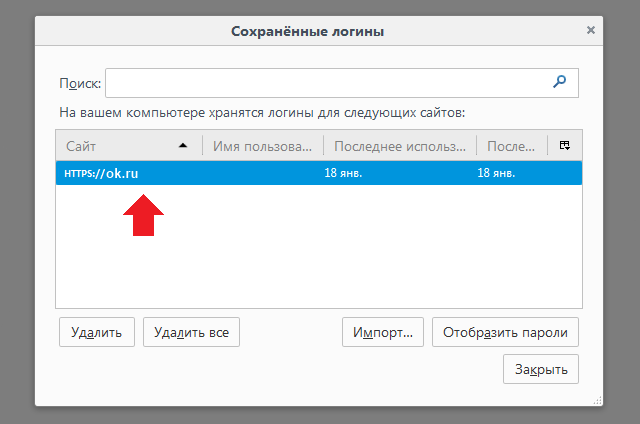
Apropo, în Chrome, puteți șterge și date pentru un site individual. Pentru a face acest lucru, accesați setările și faceți clic pe „Configurare” de lângă elementul „Oferă salvarea parolelor pentru site-uri”. Aici, plasați cursorul peste datele pentru site-ul de interes și faceți clic pe cruce pentru a-l șterge.
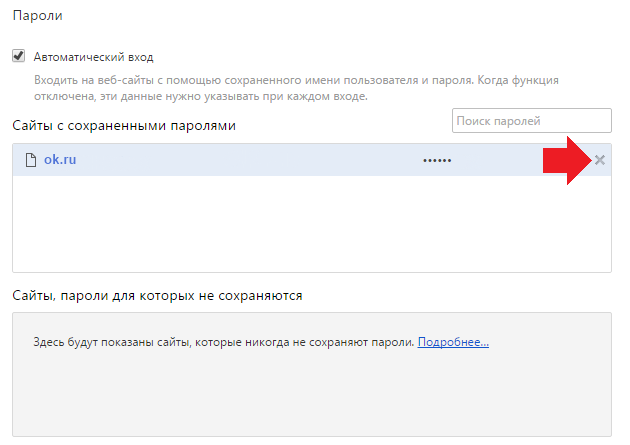
Ștergeți parola în Odnoklassniki
Utilizatorii rețelei de socializare Odnoklassniki.ru trebuie adesea să-și elimine parola. Principalele două motive sunt schimbarea parolei atunci când aceasta rămâne în memoria browserului versiune veche, sau salvarea accidentală a parolei pe computerul altcuiva, ceea ce nu este în niciun fel acceptabil.
Eliminarea unei parole în Odnoklassniki nu este dificilă, dar procedura este diferită pentru browserele individuale. Ați putea fi interesat de: „Odnoklassniki”: introducerea paginii de pe un computer”
Eliminarea unei parole din Mozilla
Cum să eliminați o parolă în Odnoklassnikiîn Mozilla - această întrebare apare cel mai des în rândul utilizatorilor de rețea, deoarece acest browser este considerat în prezent cel mai popular. În partea stângă a browserului este o bară de instrumente în care ar trebui să faceți clic pe Setări și pe funcția „Protecție”. Aproape în partea de jos a ferestrei care se deschide, va apărea meniul Parole salvate, unde va fi posibil atât vizualizarea, cât și ștergerea parolelor pentru toate rețelele sociale utilizate. Este suficient să găsiți Odnoklassniki printre lista existentă, iar problema va fi rezolvată instantaneu. Pentru mai multe informații despre cum să ștergeți o autentificare în Odnoklassniki, citiți.
Cum să eliminați rapid parola din Google Chrome?
Pentru a înțelege, în Chrome, va trebui și inițial să faceți clic pe meniul Setări din browserul corespunzător. În fereastra care apare, selectați opțiunea „Afișați setari aditionale„- ca urmare, se va deschide o altă secțiune cu numele „Parole și formulare”. În acest meniu, ne interesează Managementul parolelor, unde eliminarea parolei dorite din listă are loc aproape conform procedurii similare cu Mozilla.
Eliminarea parolelor în Internet Explorer
Browserul Internet Explorer este puțin folosit utilizatori moderni, dar și aici poate fi necesar să se decidă rapid dacă cum să eliminați parola și să vă conectați la Odnoklassniki. Eliminarea unei parole de aici presupune să faceți clic pe următoarele file: Instrumente - Opțiuni Internet - Conținut - Opțiuni. În fereastra care se deschide, selectați „Ștergeți jurnalul de completare automată” și debifați caseta de lângă parole.
Parole în Yandex
Alături de Mozilla, Yandex este un browser la fel de popular astăzi, motiv pentru care întrebarea este: cum să eliminați parola colegilor de clasă în yandex de asemenea destul de relevant. Rezolvați problema, cum să eliminați parola în Odnoklassniki în Yandex, aproape că poți să-ți placă în Chrome, deoarece aceste browsere funcționează pe același motor.
După ce deschideți setările browserului, extindeți setările avansate și mergeți la secțiunea „Parole și completare automată”, unde ne va interesa „Gestionarea parolelor”. Selectând adresa dorită, puteți vizualiza sau elimina complet parola.
Acum știi, cum se șterge Parola vecheîn Odnoklassniki din orice browser cu un timp minim. Lăsați utilizarea rețelei dvs. de socializare preferate să nu vă mai provoace neplăceri! Citiți și despre cum să restaurați o pagină în Odnoklassniki dacă v-ați uitat parola făcând clic pe.
Cum să promovezi o pagină în OD Cum să-ți dezvolți afacerea în OK Limite permise de înșelăciune Cum să denumești un grup pentru a fi afișat în partea de sus Stări amuzante
Browserele Google Chrome, Opera, Yandex, Mazil și toate celelalte își amintesc istoria site-urilor vizitate, inclusiv a colegilor de clasă.
Este confortabil. Când le vizitați din nou, nu trebuie să introduceți din nou numele și parola la intrare, dar uneori trebuie să scăpați de acest „automatism”.
Puteți șterge o autentificare în colegii de clasă dintr-o singură lovitură în toate browserele folosind.
De asemenea, dacă doriți, cine este interesat doar de un browser (chrome, opera, Yandex, muff) - citiți mai jos.
Cum să ștergi autentificarea colegilor de clasă în Chrome
Puteți elimina autentificarea în Chrome în felul următor. În dreapta sus, faceți clic pe pictograma cu trei dungi (scriu despre versiuni noi de chrome, cele vechi sunt puțin diferite).
Va apărea un meniu. În el, faceți clic pe opțiunea „Setări”. Pagina se va deschide.
Derulați în partea de jos și faceți clic pe linia: „Afișați setările avansate”.
Cum să ștergeți autentificarea colegilor de clasă în mozilla
În Mazil, folosind și instrumentele, va trebui să eliminați parolele, numai dacă nu ați schimbat nimic, atunci nu veți vedea instrumentele.
Cum să le faci vizibile, . Acum, pentru a dezactiva colegii de clasă din bot, faceți clic pe „instrumente” în partea de sus și accesați „setări” (în partea de jos).
Apoi accesați opțiunea „protecție” și faceți clic pe „parole salvate” (uitați-vă la poza de mai jos)
Acum puteți șterge cu ușurință toate datele de conectare ale colegilor de clasă sau doar una.
Cum să ștergi o autentificare la colegii de clasă în opera
Pentru a-l elimina din operă, faceți clic dreapta pe pictograma operă (în partea de sus în partea stângă), mutați cursorul la „setări” și faceți clic pe linia „setări generale”.
Acum faceți clic pe opțiunea „formulare” și faceți clic pe opțiunea „parole”, după care puteți distruge orice date salvate (vezi imaginea)
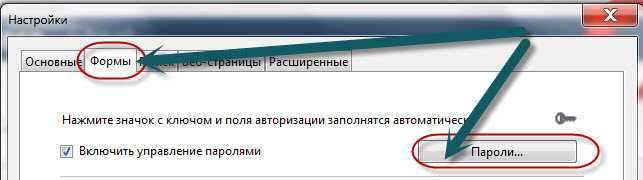
Cum să ștergeți o autentificare în Odnoklassniki în browserul Yandex
Pentru a șterge datele de conectare ale colegilor de clasă atunci când intrați în browserul Yandex, va trebui să efectuați exact aceleași operațiuni ca în Chrome.
Mai întâi, faceți clic pe pictograma mică, aproape imperceptibilă, din dreapta sus și accesați „setări”.
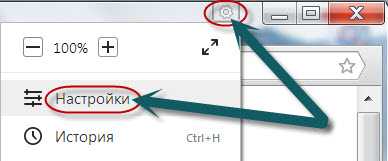
Asta e tot. Toate browserele, desigur, nu sunt descrise, doar: chrome, opera, Yandex, muff.
Numai să știi cum să faci față acestor dificultăți nu ar trebui să apară cu alții, ci să apară - scrie în comentarii. Mult noroc.
În acest articol, vom învăța cum să eliminați numele de autentificare și parola pentru orice rețea socială, inclusiv pentru colegii de clasă. Pentru mulți, funcția de memorare a parolei a browserului este foarte utilă. Datorită acestei funcții, nu trebuie să introduceți în mod constant parola complexă pe Facebook, Odnoklassniki, VKontakte. Dar dacă ai trecut prin computer terță parte iar la intrare ai salvat datele (apăsat pentru a salva parola) în browser, apoi neapărat trebuie să-ți ștergi intrarea, pentru asta trebuie să ai puține cunoștințe. Articolul arată cum să dezinstalați pe trei browsere diferite.
Eliminarea unei parole din Mozilla Firefox:
Așadar, să începem de la bun browser popular. Mai întâi, deschideți Mozilla Firefox, în colțul din stânga sus, deschideți penultimul panou Instrumente, apoi selectați linia Setări. Apoi, trebuie să selectați fila filă Protecţie. În partea stângă jos, faceți clic pe butonul Parolele salvate. Se va deschide o nouă fereastră care va afișa toate datele salvate ale site-urilor pe care le-ați vizitat. În această fereastră puteți vizualiza și elimina parola pentru orice rețea socială. De exemplu, să luăm rețea socială Vkontakte, în care vreau să șterg datele de conectare ( [email protected]) și o parolă. Pentru a face acest lucru, introduceți VK în bara de căutare și ștergeți intrarea dvs.:
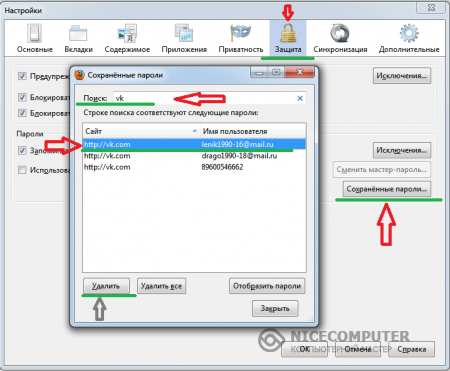
poți face clic Afișați parolele, caz în care vor fi afișate toate parolele.
Eliminarea unei parole din Google Chrome:
Aici va trebui să deschideți și un browser de la Google, în dreapta sus, faceți clic pe butonul Setarea și managementul Google Cromși selectați linia Setări.
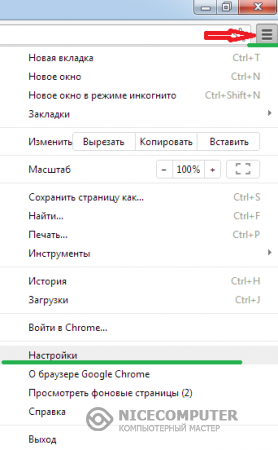
Acum se va deschide o fereastră în care trebuie să faceți clic pe linie arata setarile avansate.
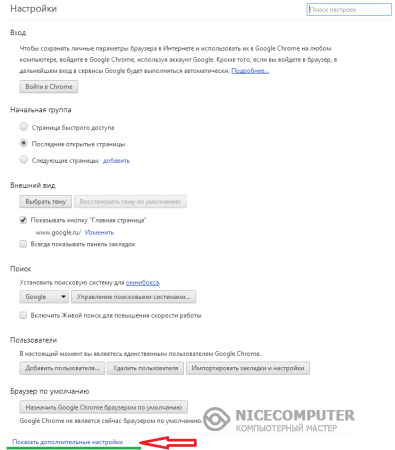
Acum va apărea noua sectiune Parole și formulare, apoi selectați elementul Gestionați parolele salvate. În fereastra care se deschide, puteți elimina orice parole.
Eliminarea unei parole în IE (Internet Explorer):
Primul sfat: Instalați un browser diferit, deoarece acest browser de la Microsoft este foarte lent și incomod. Este puțin mai greu de eliminat aici. Deschideți IE și selectați fila din dreapta sus a ecranului Serviciu→ punct optiuni de internet.
Stocat de browser. Trebuie să bifați caseta de lângă „Parole salvate”. Desigur, puteți alege și alte opțiuni. Pentru a începe procesul de dezinstalare, faceți clic pe butonul „Ștergeți acum”.
LA browser Opera pentru îndepărtare autentificăriși parole, trebuie să introduceți secțiunea „Setări” din „Meniul principal” și să selectați elementul „Ștergeți datele personale” din ea. Această acțiune va deschide o casetă de dialog cu o listă restrânsă a datelor personale ale utilizatorului stocate de browser. Trebuie extins făcând clic pe eticheta de lângă inscripția „Detaliat”. În listă, bifați caseta de lângă inscripția „Ștergeți parolele salvate”, precum și orice alte tipuri de date care ar trebui șterse. Dacă doriți, puteți face clic pe butonul „Gestionați parolele” și puteți șterge nu totul în bloc, ci selectiv. În caz contrar, apăsați butonul „OK” pentru a începe procedura de curățare totală.
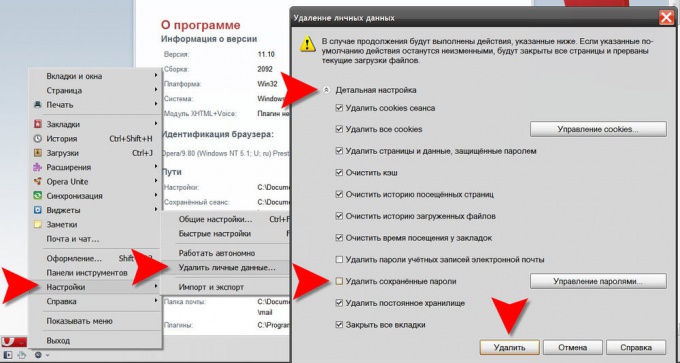
În Internet Explorer, poate calea către opțiunea dorită este cea mai lungă. Mai întâi, în meniul browserului, extindeți secțiunea „Instrumente” și selectați elementul „Opțiuni Internet” din ea. Aceasta va deschide o fereastră de proprietăți în care în fila General, în secțiunea Istoricul navigării, ar trebui să faceți clic pe butonul care spune Ștergere. Ca urmare, se va deschide o altă fereastră, de asemenea, împărțită în secțiuni. În secțiunea „Parole”, faceți clic pe butonul „Eliminați parolele”. În fereastra următoare, confirmați ștergerea făcând clic pe butonul „Da”.
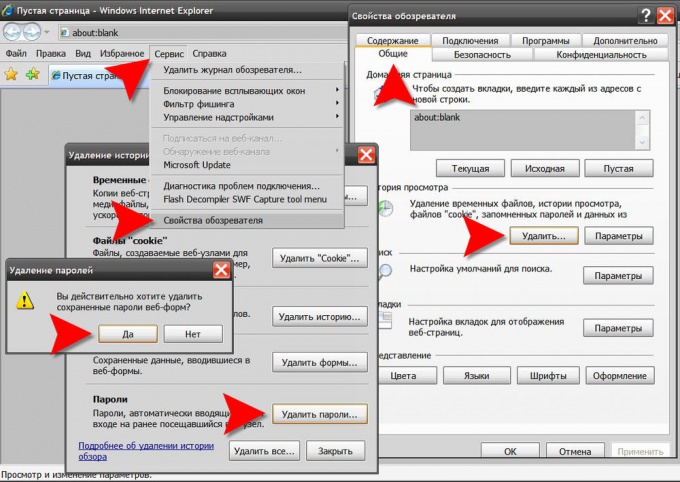
LA browser Google Chrome pentru a șterge lista autentificăriși parole, trebuie să faceți clic pe pictograma cheie din colțul din dreapta sus al ferestrei. În meniul care se deschide, selectați secțiunea „Instrumente”, iar în ea elementul „Ștergeți datele despre documentele vizualizate”. Aceasta va deschide o fereastră cu o listă de date de șters. Puteți scurta calea către această fereastră dacă utilizați tastatura în loc de mouse - apăsând combinația CTRL + SHIFT + DEL se deschide și această fereastră. Aici trebuie să specificați limita de timp pentru curățarea datelor și să bifați caseta de lângă elementul „Ștergeți parolele salvate”, apoi faceți clic pe butonul „Ștergeți datele de navigare”.
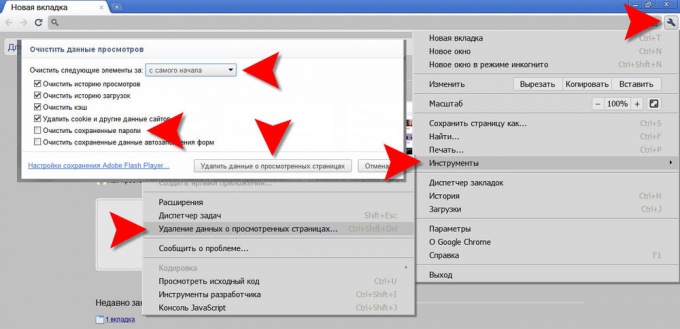
LA browser Safari a sterge listă autentificăriși parole, deschideți secțiunea „Editare” din meniu și selectați elementul „Setări” din ea. Dacă afișarea meniului nu este activată pentru dvs., selectați același element făcând clic pe pictograma roată din colțul din dreapta sus al ferestrei browserului. Aceasta va deschide fereastra de setări, în care ar trebui să accesați fila „Autocompletare”. În lista de formulare web cu completare automată, vizavi de elementul „Nume de utilizator și parole”, trebuie să faceți clic pe butonul „Editați”. În fereastra deschisă cu o listă autentificări este posibil să ștergeți atât login-urile individuale cu parole (butonul „Ștergeți”), cât și toate odată (butonul „Ștergeți toate”).
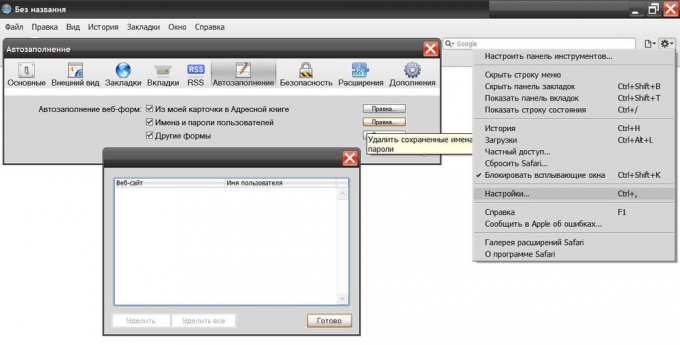
LA Browser Mozilla Firefox se referă la experiența utilizatorului, dar „programul inteligent” trebuie personalizat, spunându-i ce ar trebui și ce nu ar trebui să facă. Prima dată când introduceți un nume de utilizator și o parolă pe un site, browserul vă solicită să vă amintiți combinația introdusă pentru acest site. Desigur, uneori acest lucru este convenabil, dar dacă ați salvat greșit din greșeală parola sau a făcut-o pe computerul altcuiva, nu este prea târziu să-l reparăm. Ștergeți memorat parola destul de usor.
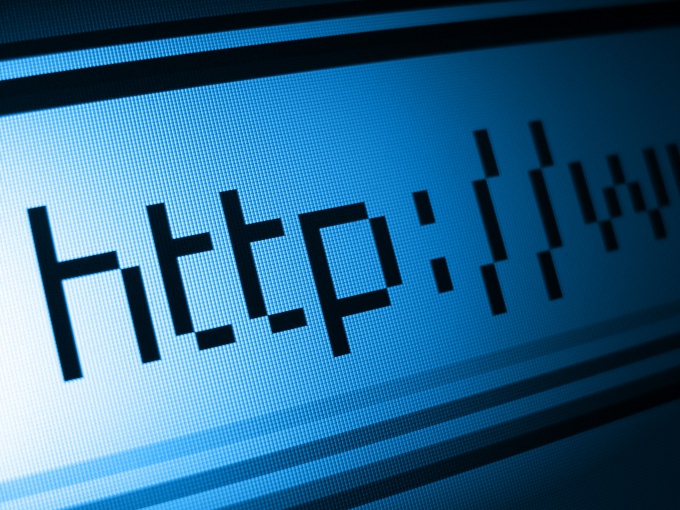
Instruire
Pentru a elimina parola, pe care browserul își amintește, este necesar în linia de sus selectați „Instrumente” din meniu. În meniul derulant, selectați linia „Setări” și faceți clic pe ea cu butonul stâng al mouse-ului - se va deschide o fereastră separată.
În fereastra care se deschide, accesați fila „Protecție” (pictogramă sub forma unui lacăt galben) făcând clic pe ea cu butonul stâng al mouse-ului.
În fila selectată din partea de jos a ferestrei se află secțiunea „Parole”. În partea dreaptă a secțiunii, faceți clic stânga pe butonul „Parole salvate”.
Se va deschide o nouă fereastră cu o listă de adrese și nume de site sub care utilizatorul a accesat un anumit site. Fereastra poate conține două câmpuri ("Site" și "Username") sau trei câmpuri. Al treilea câmp este furnizat pentru a afișa parolele utilizate.
Făcând clic pe butonul „Afișează parolele”, utilizatorul poate vedea care parola a fost folosit pentru a introduce o anumită resursă. De obicei, browserul solicită confirmarea acestei acțiuni: după ce se face clic pe butonul, apare o fereastră care vă întreabă „Sunteți sigur că doriți să vă afișați parolele?” Apoi rămâne doar să confirmi operația sau să o refuzi. Dacă sunt afișate parole, le puteți ascunde făcând clic pe butonul stâng al mouse-ului pe butonul „Ascunde parolele”.
După ce ați primit toate informațiile necesare despre site-uri, nume și parole, în listă trebuie să selectați acele site-uri pentru care doriți să eliminați parolele și să faceți clic pe butonul din stânga - „Șterge”. Site-urile sunt șterse unul câte unul, adică va trebui să repetați procedura pentru fiecare linie (selectați, ștergeți). Dacă doriți să eliminați toate parolele, apăsați butonul central „Ștergeți toate” și închideți fereastra de informații despre parolă.
Pe aceeași filă din aceeași secțiune, puteți configura excepții, adică să marcați acele site-uri pentru care parolele nu vor fi salvate. Excepțiile pot fi eliminate în același mod ca și parolele.
Browsere moderne oferă utilizatorilor setări convenabile pentru salvarea datelor personale. Dar într-o anumită situație, poate fi necesară eliminarea informațiilor de autorizare. Pentru a face acest lucru, fiecare browser are un instrument de curățare a listelor. autentificări.

Instruire
În programul Opera, conectările pot fi șterse utilizând elementul de meniu „Setări”. Găsiți în ea inscripția „Ștergeți datele personale”. În fereastra care apare, ar trebui să existe un element " Setare detaliată". Apasa pe el. Această acțiune va face să apară o listă suplimentară. În ea, faceți clic pe inscripția „Gestionare parole”. Vei vedea listă site-uri web în care ați introdus date de autorizare. Selectați site-urile care vă interesează și ștergeți login-urile aferente acestora.
Pentru a elimina lista de autentificări în Mozilla Firefox, selectați principala meniul de sus secțiunea „Instrumente”. Selectați „Ștergeți istoricul recent” din lista derulantă. Programul va oferi o alegere dintre mai multe opțiuni pentru curățarea datelor salvate. Pentru a șterge datele de conectare, selectați „Formulare și istoric de căutare”. Puteți specifica perioada de timp pentru care au fost adăugate noi autentificări. Pentru a face acest lucru, faceți clic pe lista derulantă din partea de sus a ferestrei, care se află lângă inscripția „Deschidere”. După aceea, alegeți perioada de timp adecvată. Confirmați alegerea cu cheia corespunzătoare.
Dacă vizitați resurse de Internet folosind Internet Explorer, puteți elimina conectările inutile accesând site-urile corespunzătoare. Plasați cursorul peste câmpul de autorizare a site-ului care corespunde logării și evidențiați opțiunile care vă interesează. Puteți naviga prin listă folosind tastele săgeți de pe tastatură. Ștergeți login-urile apăsând tasta Delete de pe fiecare dintre ele.
Pentru a șterge listele de autentificare în Google Chrome, faceți clic pe butonul de setări cu o cheie. În caseta de instrumente care se deschide, selectați Opțiuni. După aceea, browserul va deschide o pagină cu o mulțime de setări. Priviți în partea stângă a paginii și găsiți inscripția „Materiale personale”. Apasa pe el. Deschideți fereastra suplimentară „Gestionați parolele salvate”, linkul către care se află în partea dreaptă a paginii. Acum puteți trece cu mouse-ul peste site-ul dorit și, făcând clic pe crucea care apare în colțul din dreapta sus, ștergeți autentificarea.
